Эффективные методы удаления всех данных в Google Chrome
В этом руководстве мы расскажем, как удалить все данные в Google Chrome, включая историю, куки, кеш и другие временные файлы. Следуйте нашим советам, чтобы обеспечить полную очистку вашего браузера.
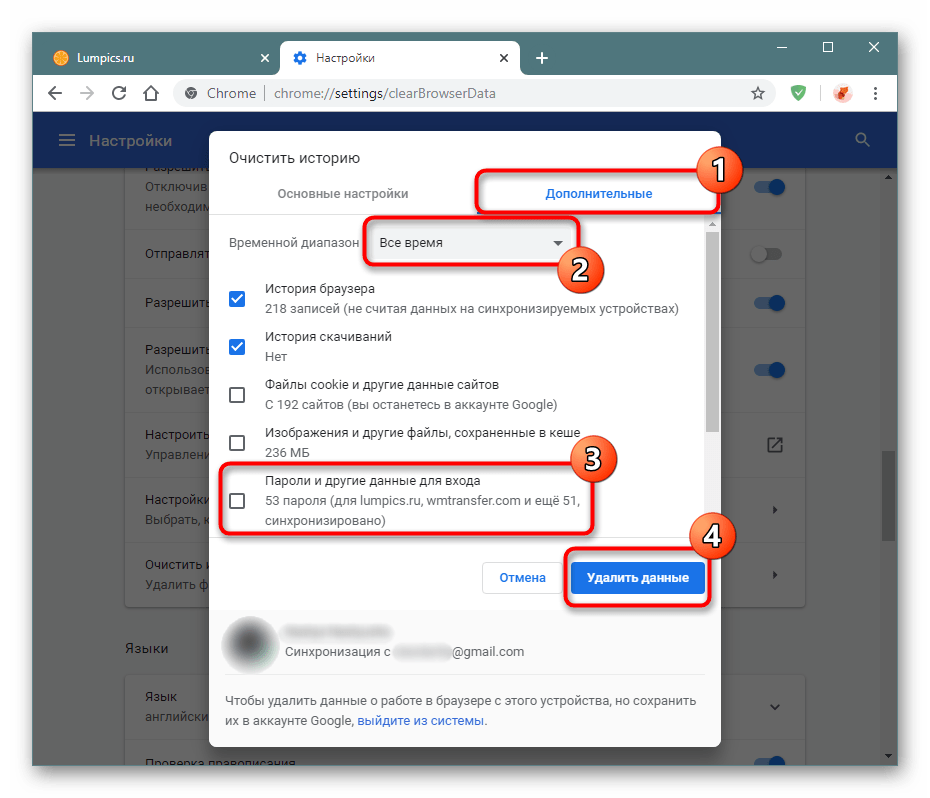

Откройте Google Chrome и нажмите на три точки в правом верхнем углу окна браузера.

Как удалить браузер Гугл Хром?

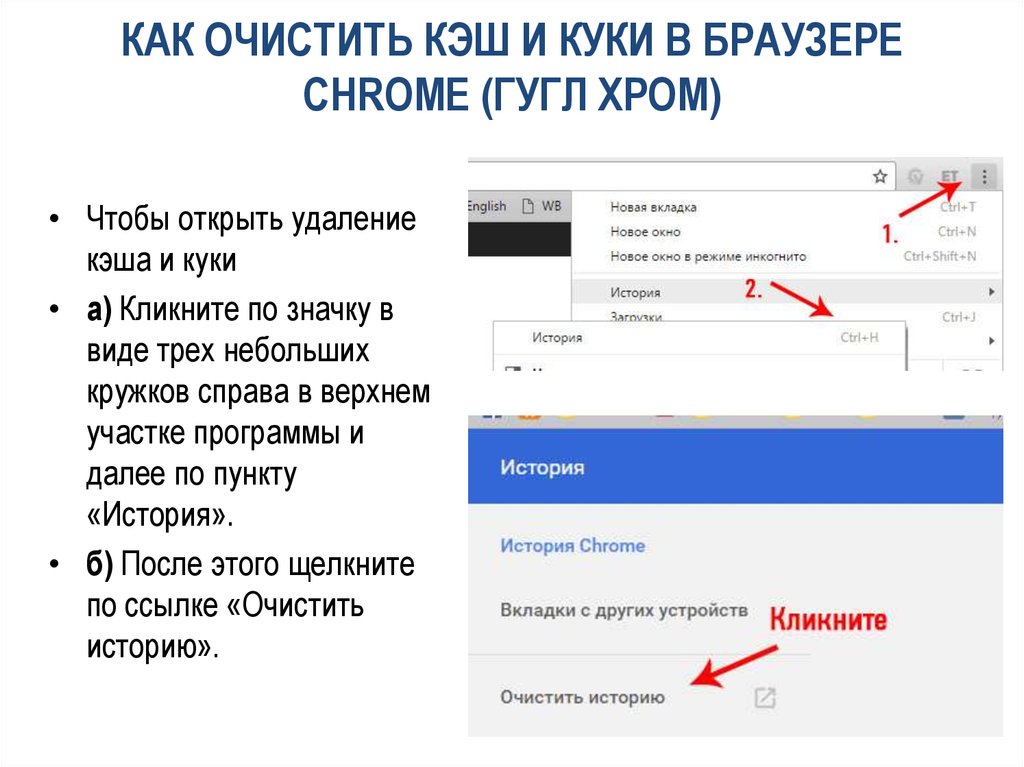
Выберите пункт Настройки из выпадающего меню.

Как Очистить Память Google Chrome / Зачем Chrome Всё Это Хранит?
Прокрутите страницу вниз и нажмите на Конфиденциальность и безопасность.

Как очистить кэш и куки Google Chrome
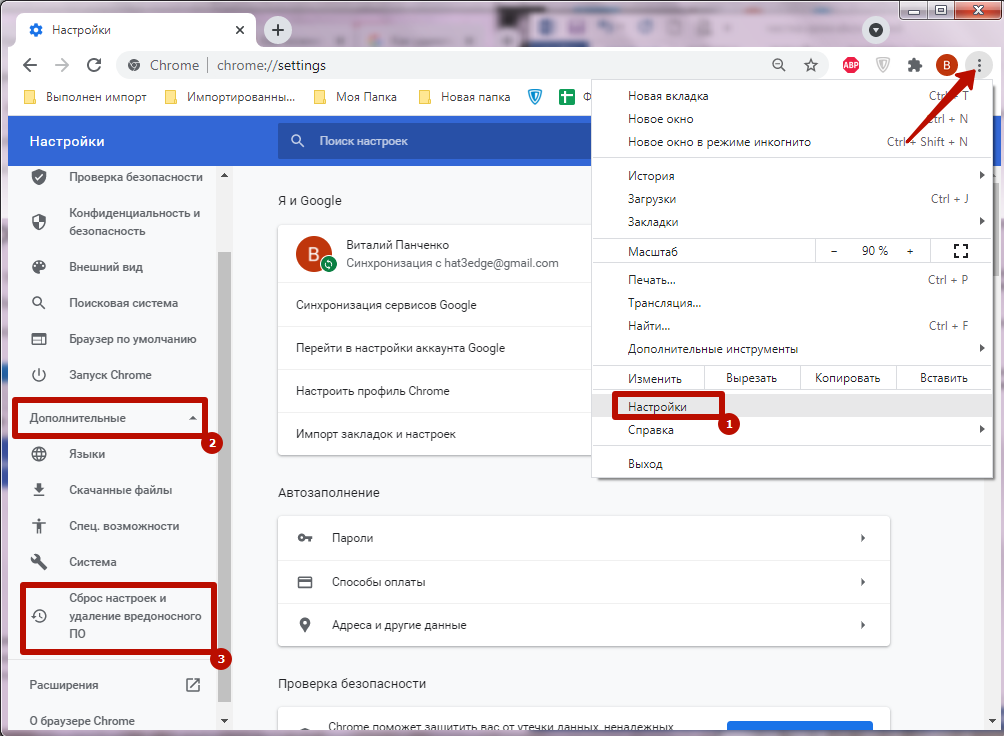
Выберите Удаление данных о просмотренных страницах.

Как отключить и убрать рекламу в браузере гугл хром
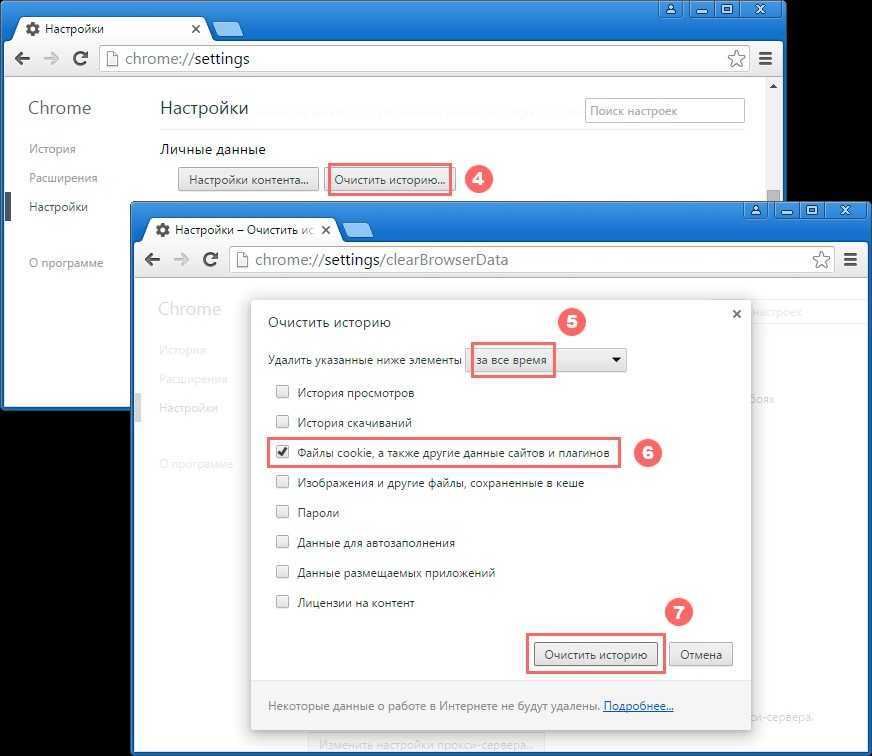
Установите флажки напротив всех типов данных, которые вы хотите удалить (история, файлы куки, кэш и т.д.).

Как Удалить Google Chrome Полностью Как Удалить Гугл Хром Браузер с Телефона Андроид Айфон и iPad
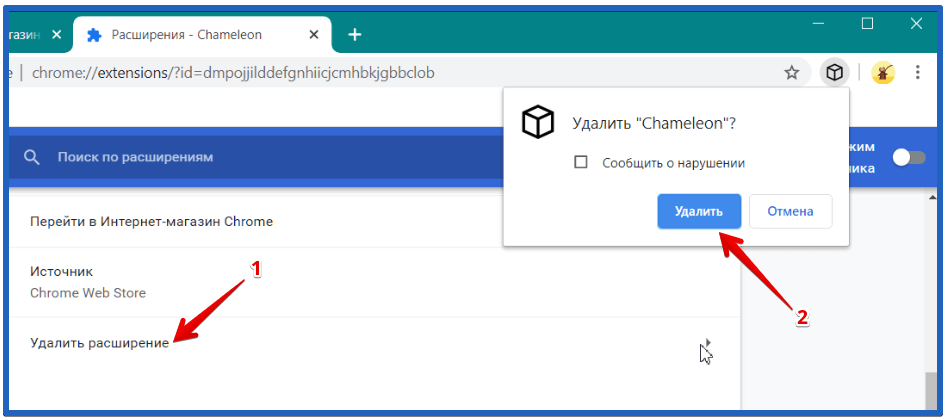
Выберите временной диапазон, за который вы хотите удалить данные (например, За все время).

Как Удалить Историю в Гугле с Телефона Удалить Историю в Google Chromе Очистить Историю в Гугл Хроме

Нажмите кнопку Удалить данные.

Как удалить браузер Гугл Хром с компьютера полностью
Перезагрузите браузер для завершения процесса очистки.

Как удалить или очистить историю в браузере Гугл Хром

Рассмотрите возможность использования режима инкогнито для предотвращения накопления данных в будущем.
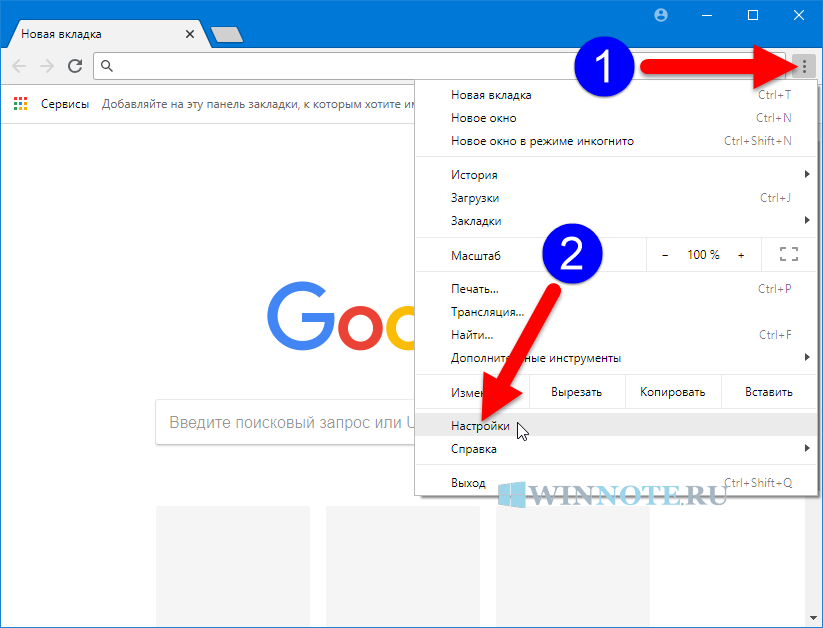
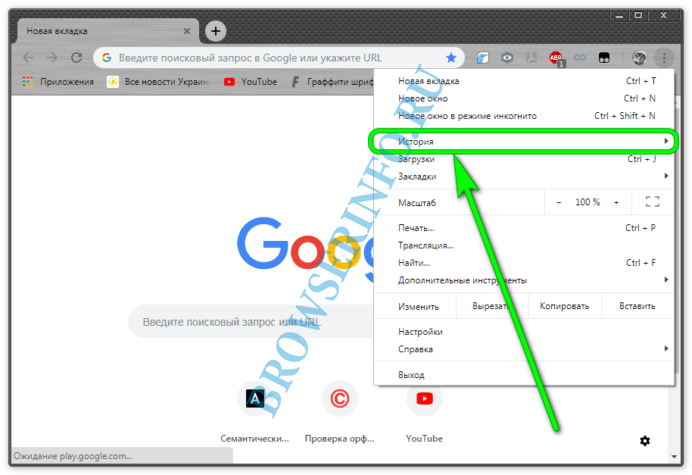
Регулярно очищайте данные браузера для поддержания его быстродействия и защиты конфиденциальности.

Как очистить Google Chrome от всякой гадости
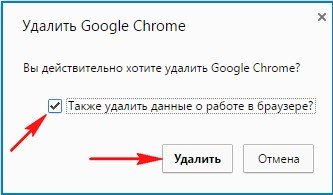

Как полностью удалить google chrome